A jucheck.exe letiltható a kapcsolódó szoftver eltávolításával
- A Java szoftver törlése hatékony lehet a probléma kezelésében.
- A Java indítószoftver letiltása segíthet a problémán.
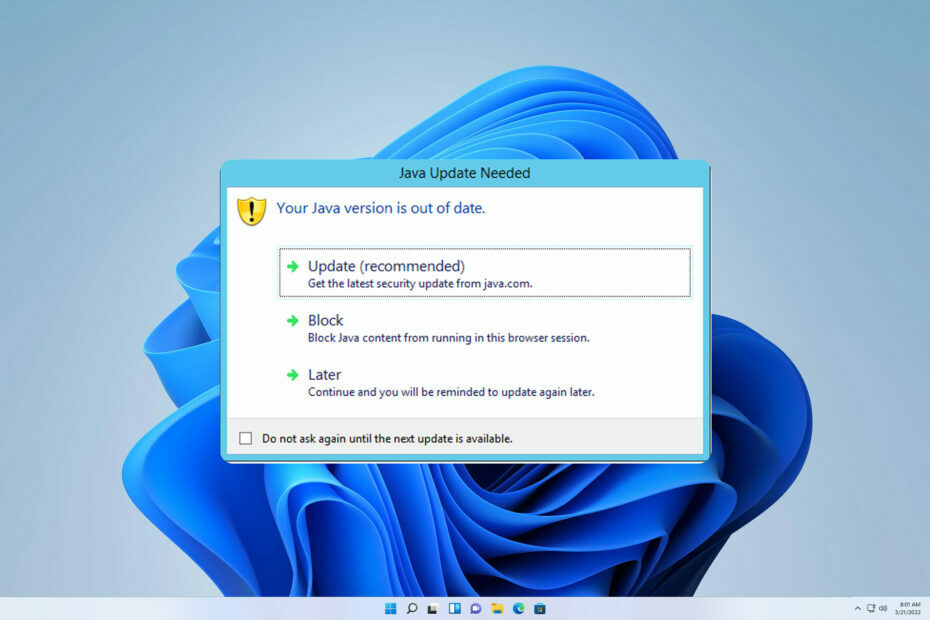
xTELEPÍTÉS A LETÖLTÉSI FÁJLRA KATTINTVA
- Töltse le a Fortect-et és telepítse a számítógépén.
- Indítsa el az eszköz beolvasási folyamatát hogy keressen olyan sérült fájlokat, amelyek a probléma forrásai.
- Kattintson a jobb gombbal Indítsa el a Javítást így az eszköz elindíthatja a rögzítési algoritmust.
- A Fortect-et letöltötte 0 olvasói ebben a hónapban.
A cikk áttanulmányozása során a fő gondot a jucheck.exe természete okozhatja. Ez egy káros vírus vagy egy legitim harmadik féltől származó program az eszközén? Kockázatot jelent a rendszere teljesítményére, vagy elengedhetetlen a megfelelő működéséhez? Ezek azok a kérdések, amelyek valószínűleg foglalkoztatják mostanában.
Korábban a bonyolultságokat vizsgáltuk ellenőrizze a vírusvédelmet hiba Windows alatt. Most azonban hasonló kihívással nézünk szembe.
De a jelenlegi akadály leküzdése előtt döntő fontosságú azonosítani a mögöttes okot.
Milyen program az a JUcheck EXE?
A Sun Java UpdateChecker modul a Jucheck.exe néven azonosítható. Ez az összetevő a Java (TM) 2 Platform Standard Edition 5.0 frissítéshez tartozik, és a Sun Microsystems, Inc. terméke, amely jelenleg az Oracle tulajdonában van.
A szoftver a következőket teszi:
- Ellenőrzi az elérhető Java frissítéseket.
- Letölti a Java frissítéseket.
Hol van a JUcheck EXE fájl?
A Jucheck.exe fájl helye általában a Program Files almappában található, mérete pedig 325 008 bájt.
Ha azonban egy azonos nevű fájlt talál a System32 mappában, akkor valószínűleg egy vírusról van szó, amely eredeti Java UpdateCheckernek álcázza magát.
Eltávolíthatom a Juchecket?
Amikor a Windows operációs rendszeren futó jucheck.exe folyamatról van szó, fontos, hogy legyen óvatos, mielőtt törli.
Ha jogos, problémákba ütközhet a Java használatával, ezért az eltávolítás előtt végezzen megfelelő kutatást.
Hogyan távolíthatom el a Juchecket?
1. Tiltsa le az ördögi indítócsomagot
- Tart Ctrl + Váltás + Kilépés együtt a Feladatkezelő megnyitásához.
- Miután megnyílik a Feladatkezelő ablak, keresse meg a Indítás fül.
- Megjelenik az összes induló alkalmazás listája. Most keresse meg a Java frissítő és a jobb gombbal kattintson a letiltásra.

2. Távolítsa el a Java-t
- Koppintson a sajátjára ablakok gombot, és kattintson rá Beállítások.
- Válassza ki Alkalmazások elemre és kattintson rá Alkalmazások és funkciók.

- Most a keresősávon írja be Jáva.

- Miután megtalálta a Java-t, kattintson a három pont a jobb szélső sarokban, és válassza ki Eltávolítás.

Az útmutató elkészítésével az a célunk, hogy eloszlassunk minden félelmet, és értékes betekintést nyújtsunk.
- Mi a/az Cvtres.exe és mire használható?
- Uhssvc.exe: Mi ez, és el kell távolítani?
- Mi az a davclnt.dll, és törölnie kell?
Ha további nehézségekbe ütközik, javasoljuk, hogy olvassa el a kimerítő kézikönyvünket a javítással kapcsolatban elavult Java üzenetek Windows 11 rendszeren. Ez a forrás hasonló megoldásokat kínál, amelyek segíthetnek a kínos helyzet megoldásában.
Nagyra értékeljük véleményét, ezért kérjük, ossza meg visszajelzését, hagyjon megjegyzést alább, és mondja el véleményét a témáról.
Továbbra is problémákat tapasztal?
SZPONSORÁLT
Ha a fenti javaslatok nem oldották meg a problémát, akkor számítógépén súlyosabb Windows-problémák léphetnek fel. Javasoljuk, hogy válasszon egy olyan all-in-one megoldást, mint pl Fortect a problémák hatékony megoldásához. A telepítés után egyszerűen kattintson a Megtekintés és javítás gombot, majd nyomja meg Indítsa el a Javítást.


